- Existen varias formas fiables de descubrir el tipo de archivo sin extensión.
- Herramientas gratuitas y editores hexadecimales facilitan la identificación.
- La seguridad es clave: analiza los archivos sospechosos antes de abrirlos.
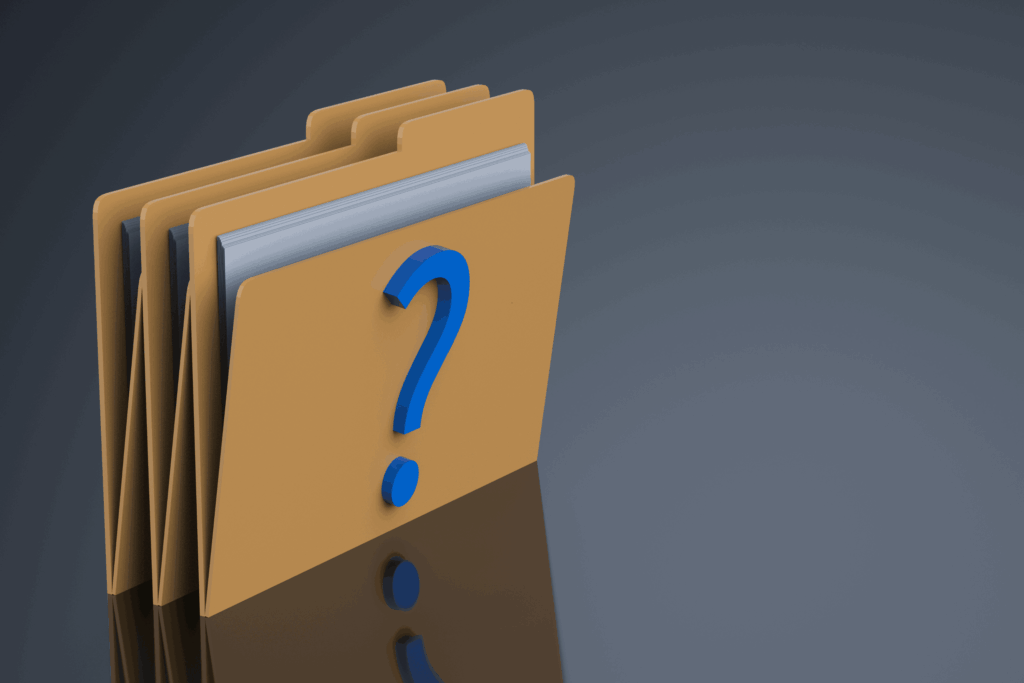
¿Quién no se ha encontrado alguna vez con un archivo imposible de abrir? Esto suele pasar cuando se trata de un archivo sin extensión, cuyo formato es un misterio para nosotros. ¿Cuál es el programa adecuado para abrirlo?
Para resolver este enigma informático (que es más frecuente de lo que parece), existen métodos efectivos y herramientas fáciles de usar. Te lo explicamos todo a continuación:
¿Por qué puedes encontrarte un archivo sin extensión?
Antes de lanzarnos a identificar formatos desconocidos, conviene entender por qué a veces aparecen archivos sin extensión. Hay varios motivos habituales:
- La extensión se elimina accidentalmente: Puede ocurrir al renombrar un archivo o durante la transferencia entre sistemas operativos distintos.
- Descargas o transferencias fallidas: Archivos dañados o incompletos pueden perder su extensión original.
- Archivos ocultos o protegidos: Algunos programas o malware ocultan la extensión para enmascarar el contenido real.
- Modificaciones intencionadas: A veces, el usuario o el sistema cambia la extensión para evitar una apertura automática o por motivos de seguridad.
Sea cual sea la causa, lo importante es saber cómo actuar cuando nos encontramos con un archivo sin extensión y queremos averiguar su formato de forma segura.

Primer paso: Verifica si realmente está sin extensión
Antes de investigar a fondo, debes comprobar si se trata realmente de un archivo sin extensión o lo que pasa es que no se muestra por la configuración de Windows.
En Windows, puede que el archivo esté bien identificado, pero no ves la extensión porque el sistema las oculta por defecto. Para mostrar siempre las extensiones de todos los archivos, sigue estos pasos:
- Abre el Explorador de archivos pulsando Win + E.
- Ve al menú Vista.
- Activa la opción Extensiones de nombre de archivo. Así, verás las extensiones claras, justo después del nombre.
Si después de esto sigue sin aparecer ninguna extensión y el archivo se muestra como tipo «Archivo» genérico, es momento de pasar a técnicas más avanzadas.
Herramientas online para identificar el tipo de archivo
En la era de internet, existen herramientas web gratuitas capaces de analizar archivos y detectar su formato real en segundos. Estas plataformas son tremendamente prácticas, ya que no requieren instalación y cualquier usuario puede usarlas desde el navegador arrastrando y soltando su misterioso archivo sin extensión.
Algunas de las opciones más populares y sencillas son:
- File Identifier (Toolsley.com): Tan fácil como arrastrar el archivo a la web y esperar. La página te dirá, con gran precisión, la extensión que debería tener tu archivo.
- FILExt: Esta base de datos en línea no solo te dice el tipo de archivo, sino también los programas que pueden abrirlo y, en muchos casos, te permite previsualizar su contenido.
- Open With: Este visor online identifica el formato y sugiere aplicaciones gratuitas compatibles, lo que es un plus para casos poco comunes.
Estas soluciones son ideales para comprobar de forma rápida y cómoda el formato de cualquier archivo sin extensión, o bien con extensión desconocida. Especialmente si no quieres instalar nada adicional en tu PC.
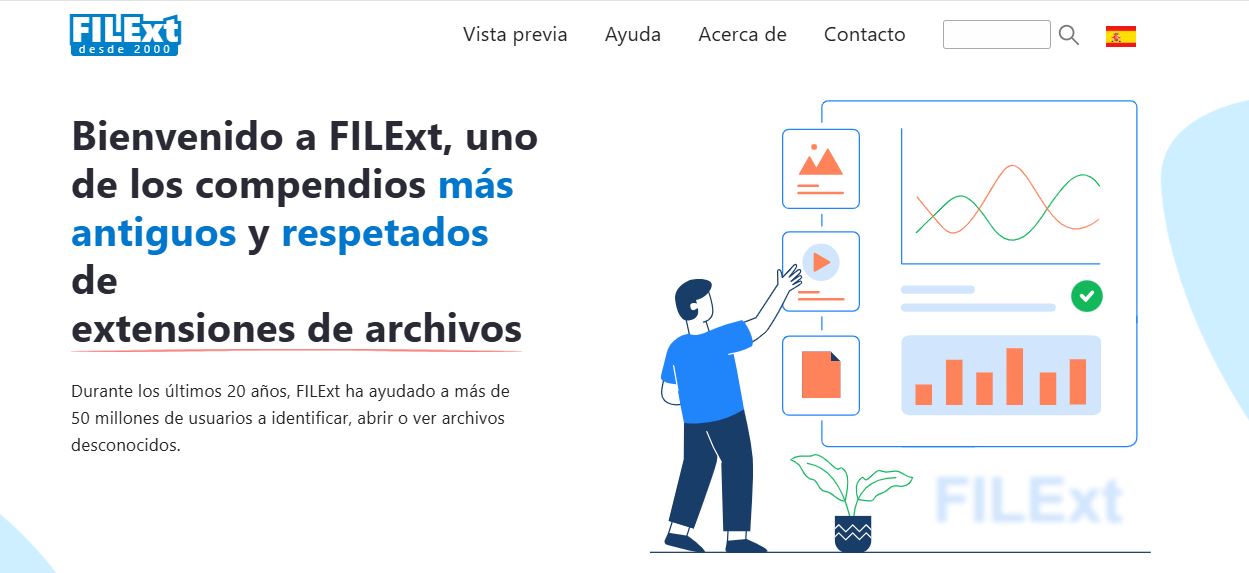
Uso de editores hexadecimales: Analiza la cabecera del archivo
Si tienes curiosidad o buscas una aproximación más técnica, puedes recurrir a los editores hexadecimales, como Hexed.it. Estos programas y versiones web permiten abrir cualquier archivo y examinar sus primeros bytes. Esas primeras posiciones, llamadas «cabecera», suelen contener una firma identificativa única de cada formato.
Aunque requiere algo más de conocimiento, existen tablas en internet (por ejemplo, en Wikipedia) con las firmas de cabecera más habituales. Si te animas, puedes comparar los bytes de tu archivo con estos listados y descubrir de qué formato se trata.
Eso sí, hay que tener en cuenta que algunos formatos comparten cabeceras (por ejemplo, .zip, .docx y .apk empiezan por “PK”) y que no todos los archivos tienen cabecera clara o reconocida, sobre todo si están dañados o son de formatos propietarios poco comunes.

Precauciones al analizar y abrir archivos desconocidos
Antes de abrir cualquier archivo sin extensión, incluso si ya has identificado su tipo, conviene extremar las precauciones. Muchos archivos ocultos o sin extensión pueden contener malware, especialmente si provienen de fuentes desconocidas. Por eso hay que tomar las siguientes precauciones:
- Escanea siempre el archivo con un antivirus actualizado antes de intentar abrirlo.
- No abras archivos de remitentes que no conozcas ni habilites macros en documentos ofimáticos sospechosos.
- Desconfía de extensiones inusuales o archivos que, tras identificarlos, resulten ejecutables (.exe, .bat, .msi).
- Mantén los programas y sistemas actualizados para evitar vulnerabilidades.
- Haz copias de seguridad de tus datos importantes, por si acaso un archivo malicioso provocase algún problema.
No conviene confiarse. Si tienes la más mínima sospecha, pide el archivo en otro formato o consulta a un experto antes de abrirlo.
¿Qué hacer cuando no hay manera de identificar el archivo?
Hay casos poco frecuentes en los que ninguna herramienta ni método consigue reconocer la extensión real. Puede deberse a daños en el archivo, formatos extremadamente raros o archivos que simplemente no contienen información identificable. Ante estas situaciones puedes:
- Intentar recuperar el archivo sin extensión desde su fuente original y pedir que te lo envíen de nuevo o en otro formato.
- Buscar conversores online que intenten transformar el archivo a formatos más comunes.
- Actualizar los programas disponibles por si una versión nueva reconoce el archivo.
- Pedir asesoramiento en foros especializados, mostrando (con cuidado) los primeros bytes de la cabecera del archivo.
Si incluso así no lo logras, probablemente el archivo sin extensión esté corrupto o sea verdaderamente único, y tendrás que recurrir a métodos de recuperación avanzados o asumir su pérdida.
Con todas estas técnicas y herramientas a tu disposición, descubrir el formato de un archivo sin extensión es una tarea cada vez más sencilla y segura. El abanico de opciones es amplio. La clave está en combinar varios métodos y no dejarse engañar por archivos sospechosos. Así, podrás acceder a tus documentos, fotos, vídeos o cualquier otro archivo con la máxima seguridad y eficiencia.
Redactor especializado en temas de tecnología e internet con más de diez años de experiencia en diferentes medios digitales. He trabajado como editor y creador de contenidos para empresas de comercio electrónico, comunicación, marketing online y publicidad. También he escrito en webs de economía, finanzas y otros sectores. Mi trabajo es también mi pasión. Ahora, a través de mis artículos en Tecnobits, intento explorar todas las novedades y nuevas oportunidades que el mundo de la tecnología nos ofrece día a día para mejorar nuestras vidas.